Per alcuni dei sistemi di elaborazione carte integrati con Loyverse POS, esiste la possibilità di impostare mance che i clienti possono aggiungere ai pagamenti.
Attualmente questa funzionalità è disponibile per i lettori di carte SumUp, PayPal Zettle, Yoco e KICC. (Per i lettori di carte Yoco e KICC attualmente solo per i dispositivi iOS).
Impostazione delle Mance nel Back office
È possibile configurare le mance che verranno visualizzati sul POS quando si sceglie un metodo di pagamento.Per fare ciò, vai al menu Impostazioni nel Back Office, fai clic su 'Tipi di pagamento' e poi seleziona il tipo di pagamento con carta desiderato.
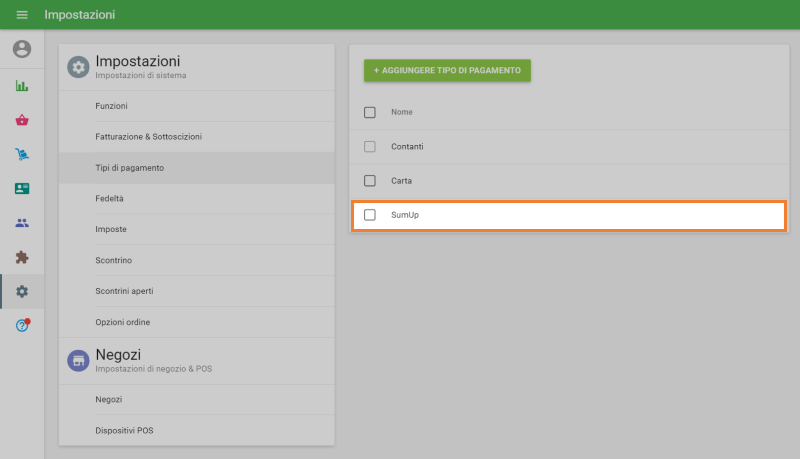
Attiva il selettore 'Raccogli mancia'. Immettere i valori percentuali predefiniti delle mance.
Puoi anche abilitare l'opzione 'Consenti gli importi di mancia personalizzata' che consente ai clienti di scegliere l'importo di mance diverso dai valori percentuali predefiniti.
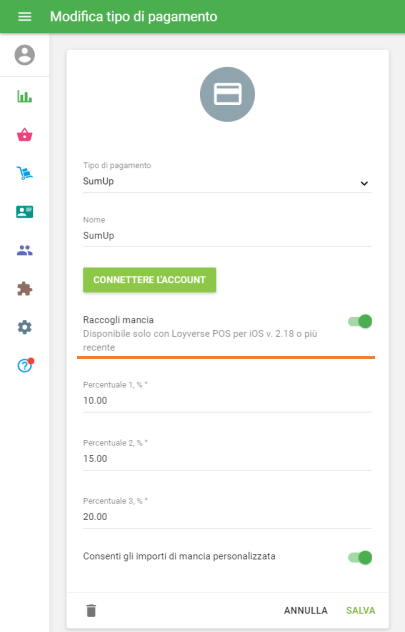
Salva le modifiche al termine.
Selezione di mance durante i pagamenti
Al POS, dopo aver selezionato il tipo di pagamento con carta, vedrai la schermata di selezione delle mance. Il cassiere può selezionare l'importo della mancia desiderato dal cliente selezionando uno degli importi di mancia predefiniti in percentuale (il suo valore effettivo verrà mostrato sotto la percentuale).
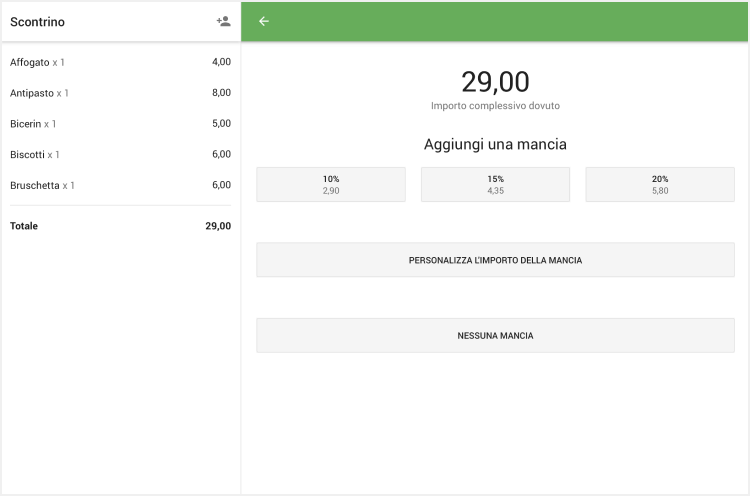
Se è selezionato 'Importo di mancia personalizzata', il cassiere può inserire il valore della mancia. Tocca il pulsante 'Addebita' per continuare i pagamenti tramite il lettore di carte.
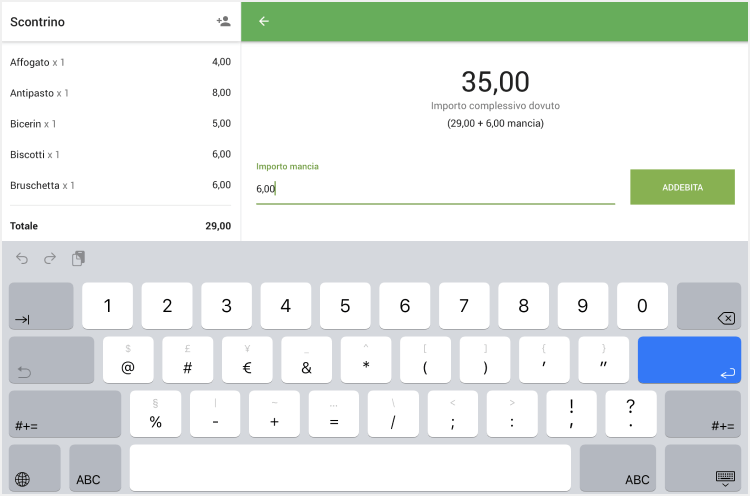
Dopo aver completato la transazione, nella schermata finale, vedrai l'importo totale pagato con il totale della ricevuta e il valore della mancia tra parentesi. Tocca il pulsante 'Nuova vendita' per terminare la vendita.
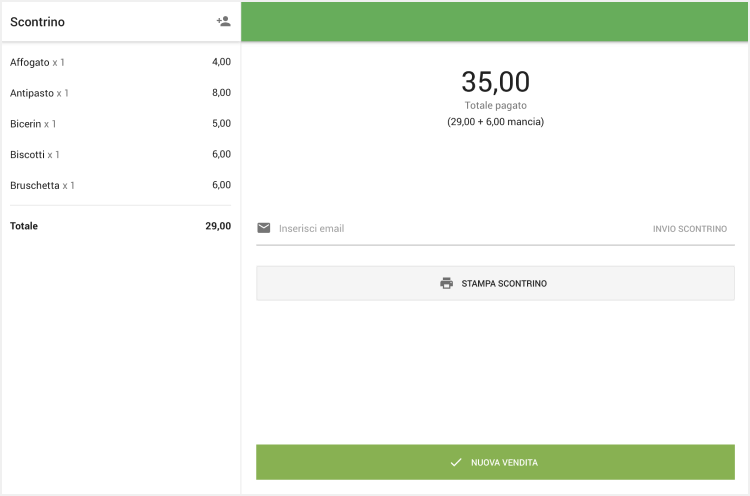
Mance sul display del cliente
Se hai un display cliente (CDS) collegato al tuo POS, il cliente avrà la possibilità di scegliere la mancia tra i valori percentuali predefiniti o inserire un importo personalizzato sullo schermo.
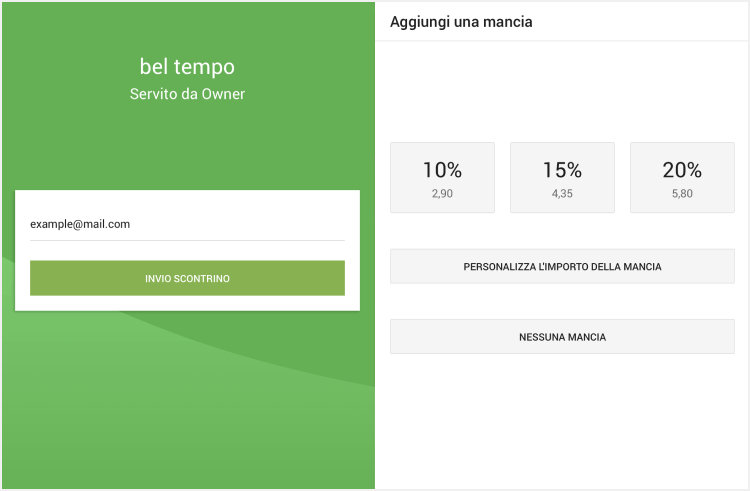
Se un cliente seleziona l'importo di mancia personalizzata, può inserire l'importo e poi toccare il pulsante 'Addebita' per continuare il pagamento tramite il lettore di carte.
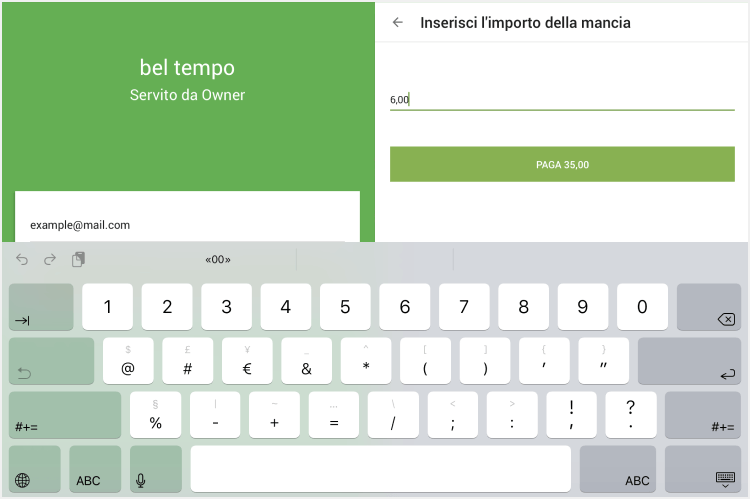
Dopo aver completato la transazione, verranno visualizzate le informazioni sulla ricevuta con le mance.
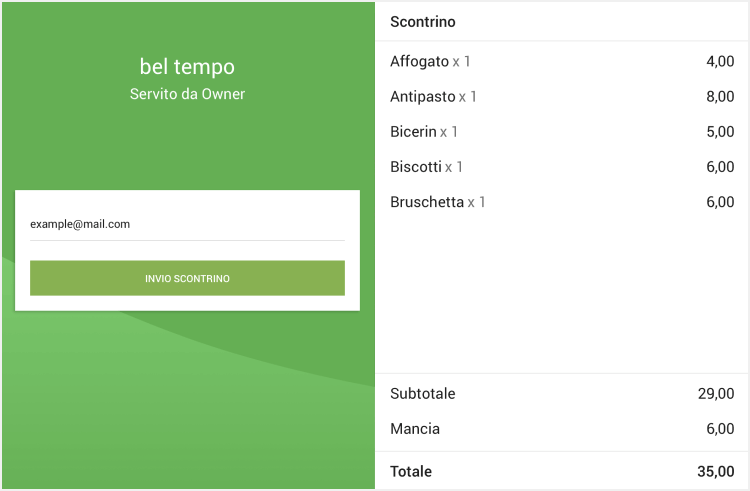
Le mance sui report
Puoi anche vedere la quantità totale delle mance per dipendente nei Report Vendite per dipendente nel Back office.
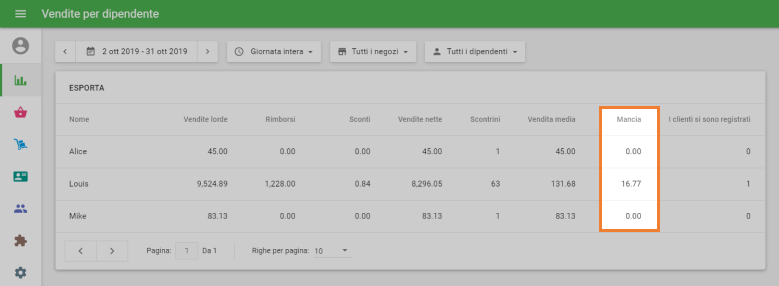
Inoltre, le mance verranno visualizzati nei file esportati degli Scontrini e dei Tipi di pagamento e anche nel Resoconto del Turno su POS.
Guarda anche: